Ваш Snapchat зависает? Попробуйте эти 7 исправлений
Опубликовано: 2023-03-03Snapchat — чрезвычайно популярное приложение, используемое для общения с друзьями, быстрого обмена изображениями и публикации историй для демонстрации в вашем профиле. Однако, как и любое другое приложение, Snapchat может столкнуться с проблемами. Одна из наиболее распространенных проблем, с которой сталкиваются пользователи Snapchat, — зависание приложения. Это когда вы можете застрять на экране в приложении, не можете ничего нажать или экран становится черным.
Это может быть очень неприятно, особенно в Snapchat, где приложение может не сохранять фотографии или видео, которые вы снимаете, перед отправкой. Если вы имеете дело с зависанием Snapchat, вы можете попытаться исправить несколько вещей. Вот несколько простых способов решить эту проблему.
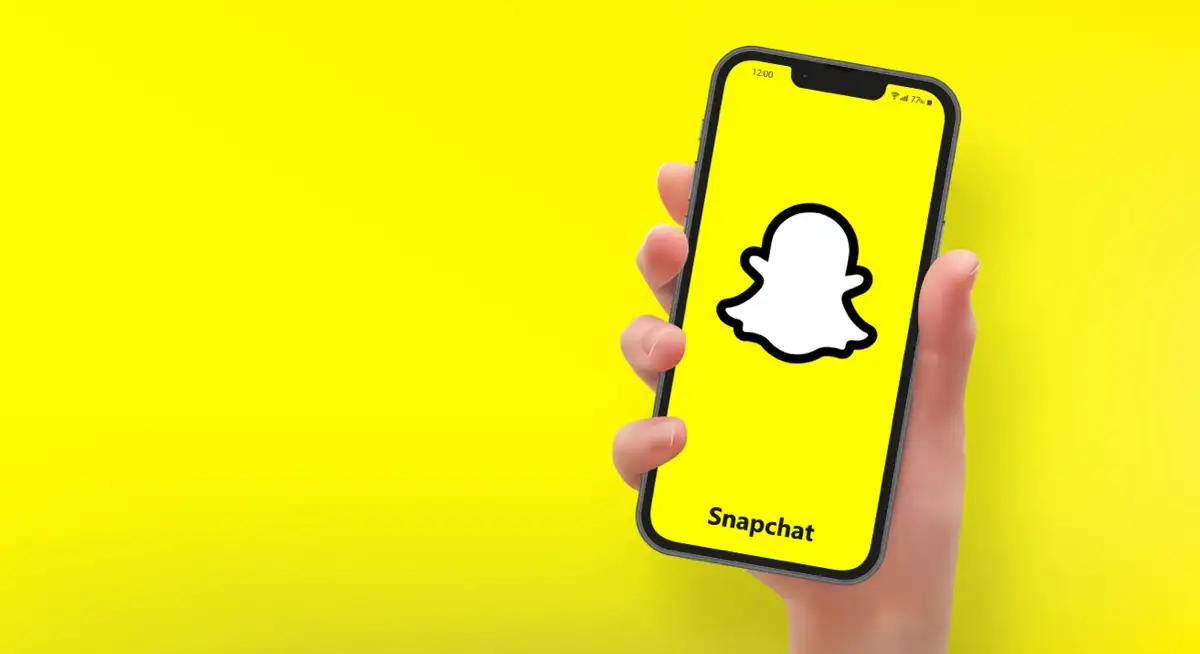
1. Перезапустите приложение
При зависании попробуйте перезапустить приложение. Это отличается от выхода с домашнего экрана и повторного нажатия на приложение. Следуйте этим инструкциям, чтобы перезапустить Snapchat.
На айфоне:
- Перейдите на экран переключателя приложений, дважды нажав кнопку «Домой» или проведя пальцем вверх от нижней части экрана, в зависимости от модели вашего iPhone.
- Найдите открытое приложение Snapchat и проведите пальцем вверх, чтобы закрыть его.
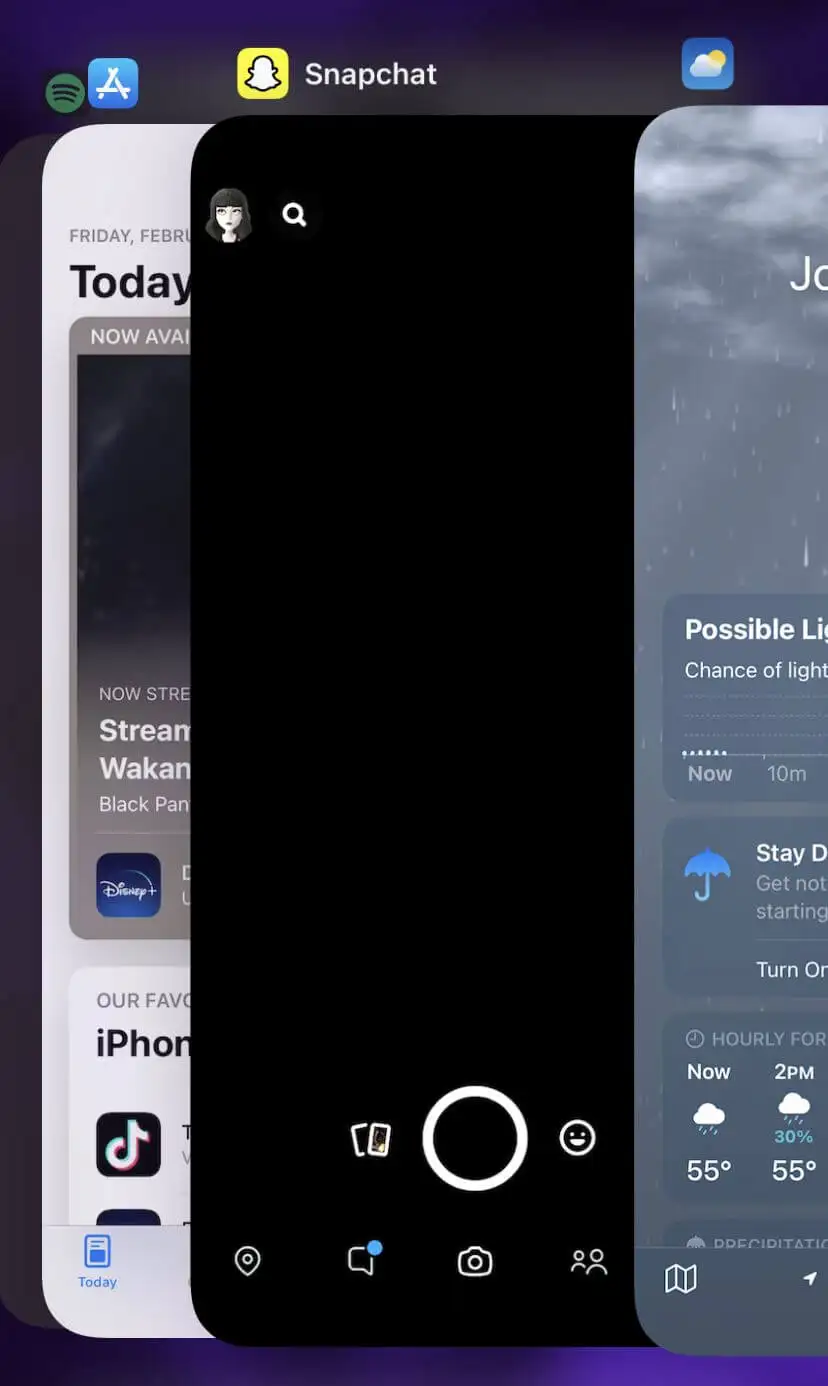
- Подождите несколько секунд, затем нажмите на приложение Snapchat, чтобы снова открыть его.
На Android:
- Выберите «Настройки» > «Приложения» .
- Найдите открытое приложение Snapchat и коснитесь его.
- Нажмите «Принудительный перезапуск» и подтвердите.
- Вернитесь на главный экран и нажмите на приложение Snapchat, чтобы перезапустить его.
Теперь вы сможете нормально пользоваться приложением. Если нет, перейдите к следующему исправлению.
2. Проверьте наличие обновлений
Устаревшее приложение Snapchat может внезапно зависнуть. Вы можете быстро проверить, не устарело ли приложение, в магазине приложений вашего смартфона.
На айфоне:
- Перейдите в App Store и нажмите на функцию поиска.
- Найдите Snapchat и найдите список приложений.
- Рядом со значком приложения вы должны увидеть синюю кнопку. Если приложение нуждается в обновлении, оно будет читать «Обновить» . Нажмите на эту кнопку, чтобы обновить приложение.
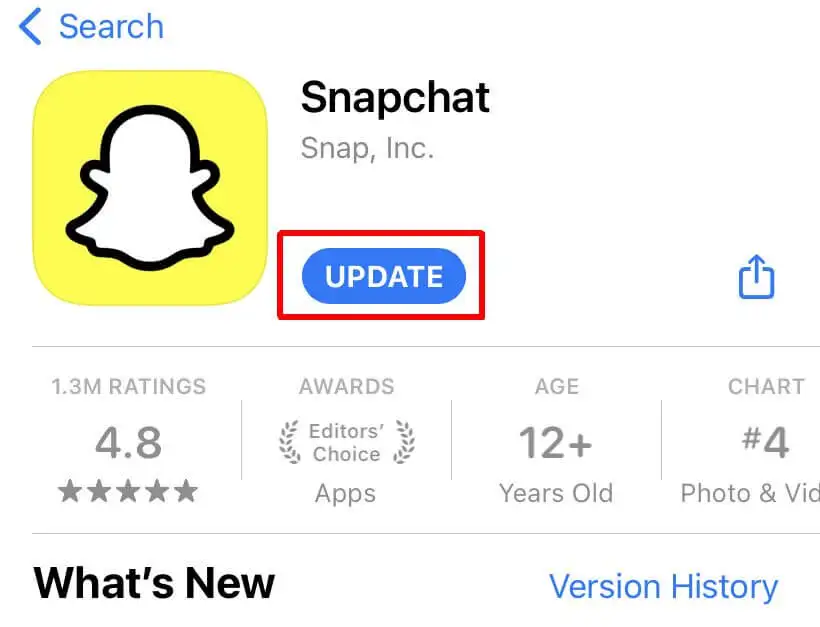
На Android:
- Откройте магазин Google Play.
- Нажмите на значок своего профиля в правом верхнем углу.
- Нажмите «Управление приложениями и устройством» .
- Snapchat появится, если для него доступно обновление.
- Нажмите «Обновить» , чтобы обновить Snapchat.
Если это повторяющаяся проблема для вас, есть способ автоматически обновлять приложения как на iPhone, так и на Android. Это может обеспечить бесперебойную работу Snapchat в будущем.
На айфоне:
- Зайдите в настройки и коснитесь App Store .
- Прокрутите вниз до пункта «Автоматические загрузки» .
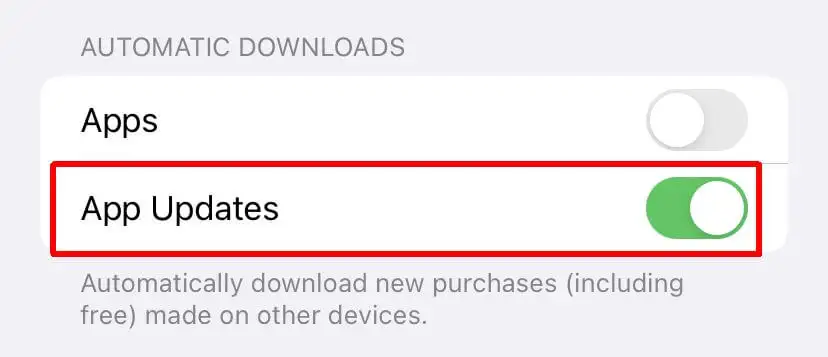
- Нажмите на ползунок рядом с «Обновления приложений», чтобы приложения обновлялись автоматически, когда они доступны.
На Android:
- Перейдите в магазин Google Play.
- Зайдите в свой профиль и выберите «Настройки» .
- Нажмите Автообновления .
- Выберите, как вы хотите, чтобы приложения обновлялись автоматически, затем выберите «Готово» .
Обновление Snapchat может решить множество проблем. Наличие автоматических обновлений — хорошая идея, чтобы избежать проблем в будущем.
3. Очистите кэш
Если ваши проблемы с Snapchat все еще не устранены, вы можете попробовать очистить кеш в приложении. Кроме того, это не приведет к удалению ваших сохраненных фотографий или чатов.
Вот как это сделать в Snapchat.
- Нажмите на значок своего профиля в левом верхнем углу.
- Нажмите на значок настроек в правом верхнем углу.
- Прокрутите вниз и выберите «Очистить данные» > «Очистить кэш» .
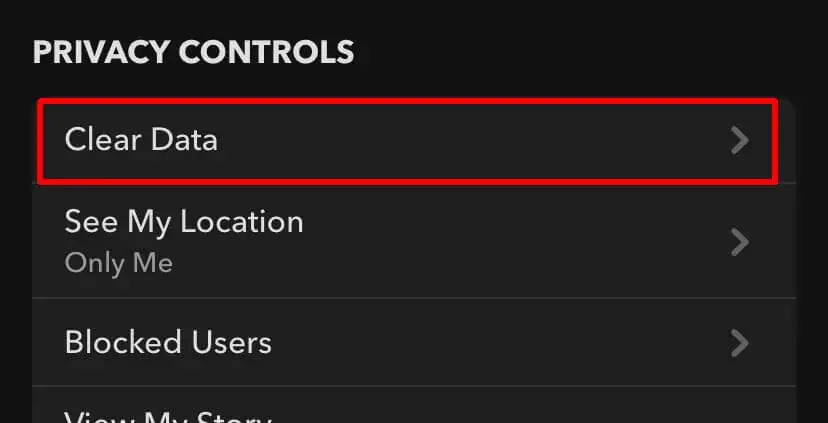
- На iPhone выберите «Очистить» . На Android выберите «Продолжить» .
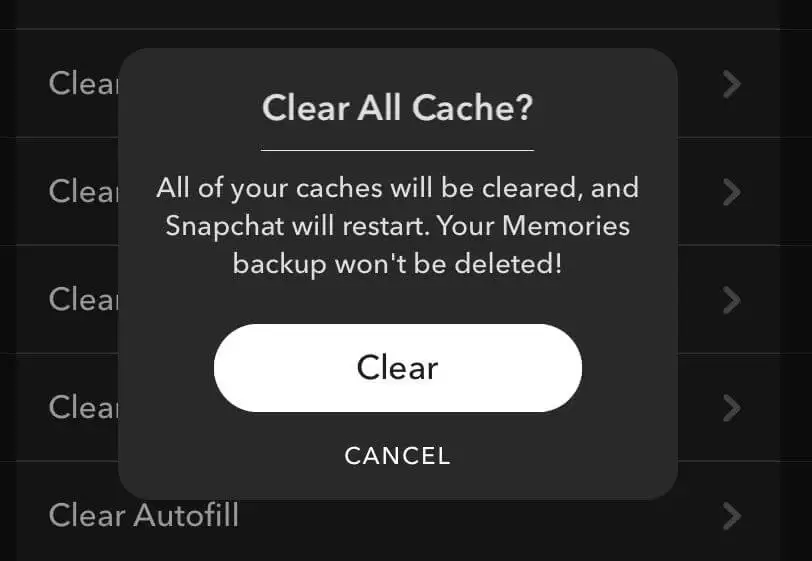
После этого Snapchat очистит ваш кеш и перезапустится.

4. Удалите и переустановите
Если другие методы не работают, удалите и переустановите приложение. Это может помочь устранить любые проблемы, с которыми Snapchat может столкнуться на вашем телефоне.
На айфоне:
- На главном экране найдите приложение Snapchat. Нажмите и удерживайте его, пока он не начнет двигаться.
- Нажмите «Удалить приложение» , а затем «Удалить приложение» .
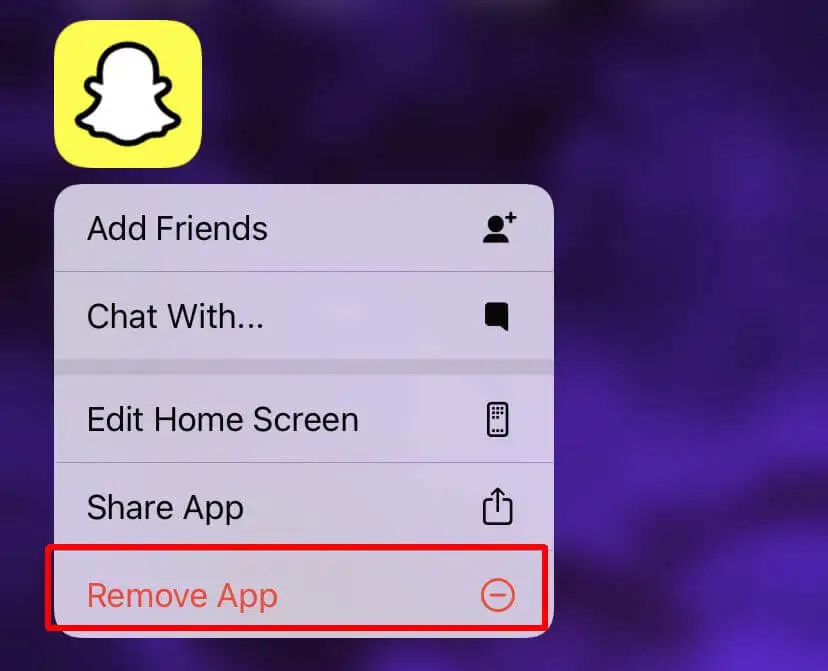
- После удаления перейдите в App Store и коснитесь значка своего профиля в правом верхнем углу.
- Нажмите «Покупки» > «Мои покупки» .
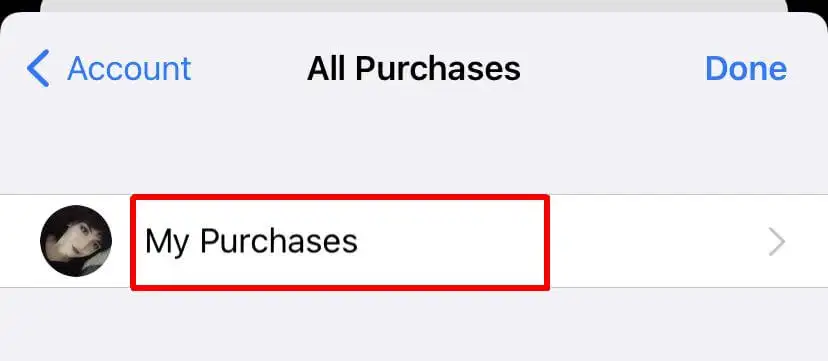
- Найдите Snapchat, коснитесь значка загрузки и дождитесь загрузки приложения.
- Вернитесь на главный экран и запустите приложение после загрузки.
На Android:
- Перейдите в магазин Google Play и нажмите на свой профиль.
- Нажмите Управление приложениями и устройствами > Управление .
- Нажмите на Snapchat , затем нажмите «Удалить» .
- После удаления приложения в верхней части экрана нажмите «Установлено» > «Не установлено» .
- Найдите Snapchat и выберите «Установить» .
После переустановки Snapchat на вашем смартфоне вам может потребоваться снова войти в свою учетную запись, поэтому убедитесь, что у вас под рукой есть данные для входа.
5. Перезагрузите телефон
Перезагрузка смартфона также может помочь решить проблемы с зависанием в Snapchat, особенно если проблема не столько в самом приложении, сколько в вашем телефоне. Вот как перезагрузить телефон для iPhone и Android.
На айфоне:
- Выберите «Настройки» > «Основные» .
- Прокрутите вниз до «Выключить» и нажмите на него.
- Подождите, пока ваш iPhone выключится, затем подождите около 10 секунд.
- Нажмите и удерживайте кнопку питания на правой стороне iPhone, пока не появится логотип Apple.
- Подождите, пока ваш iPhone запустится, затем снова откройте Snapchat.
На Android:
- Нажмите и удерживайте кнопку питания, пока не появится меню питания.
- Выберите параметр «Перезагрузить» .
- Подождите, пока ваш телефон выключится и перезагрузится, затем снова откройте Snapchat.
После того, как вы откроете Snapchat, убедитесь, что проблемы с зависанием исчезли. Убедитесь, что вы не открываете Snapchat слишком быстро после того, как ваш телефон снова включится, так как вы можете заметить некоторое отставание. Хорошие 30 секунд с момента включения телефона — хорошее эмпирическое правило.
6. Проверьте подключение к сети
Еще одна причина, по которой Snapchat может зависнуть на вашем смартфоне, связана с плохим подключением к Интернету. Чтобы исправить это, сбросьте сетевое подключение. Прежде чем сделать это, помните, что вам нужно убедиться, что у вас есть сетевой пароль, чтобы вы могли повторно подключиться к нему.
На айфоне:
- Выберите «Настройки » > «Основные» > «Перенос или сброс iPhone» .
- Нажмите «Сброс» > «Сбросить настройки сети» .
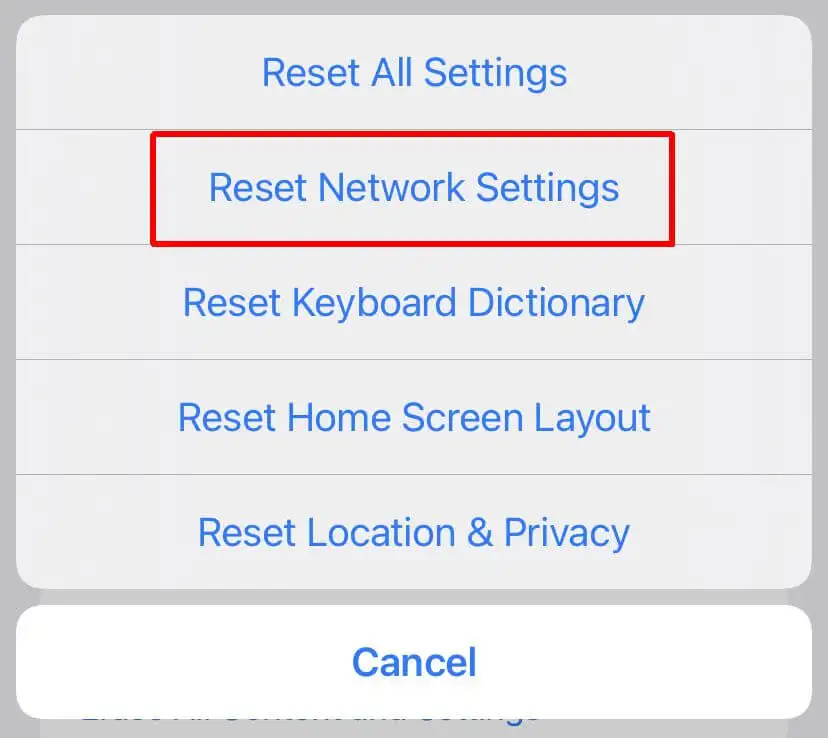
- Ваши сетевые настройки будут сброшены. Теперь повторно подключитесь к сети, выбрав «Настройки» > «Wi-Fi» .
На Android:
- Перейдите в «Настройки» > «Общее управление» или «Система» .
- Нажмите «Сброс» > «Сбросить сеть» .
- Подтвердите свой выбор, чтобы сбросить настройки сети. Затем ваш телефон перезагрузится.
Как только вы снова подключитесь к своей сети, откройте Snapchat и посмотрите, возникают ли ваши проблемы. Если сброс сети сработал, у вас больше не должно быть проблем.
7. Обратитесь в службу поддержки Snapchat
Если вы попробовали все из этого списка, но по-прежнему испытываете зависание в Snapchat, вашим следующим шагом должно быть обращение в службу поддержки Snapchat. На главной странице поддержки вы можете выбрать «Связаться с нами» , чтобы отправить запрос в службу поддержки. Оттуда они могут более конкретно решить ваши проблемы и обеспечить нормальную работу приложения.
Используйте Snapchat снова с этими исправлениями
Возникновение трудностей при использовании Snapchat может разочаровать, но, выполнив каждый описанный здесь метод, вы сможете решить проблему зависания. Затем, если это когда-нибудь повторится, вы будете знать, как обеспечить бесперебойную работу вашего приложения.
С какими еще проблемами вы сталкивались при использовании Snapchat? Расскажите о них ниже.
